
Dalam Windows 7, folder My Documents lalai terletak pada akar pemacu C, yang boleh menggunakan banyak ruang storan. Untuk menyelesaikan isu ini, pengguna boleh mengosongkan ruang dengan menukar laluan ke folder My Documents. Editor PHP Zimo telah menyusun khas tutorial ini untuk menerangkan secara terperinci langkah-langkah khusus untuk menukar laluan folder "My Documents". Tutorial ini akan membimbing pengguna langkah demi langkah untuk menukar laluan folder dengan mudah dan mengosongkan ruang pemacu C yang berharga. Baca di bawah untuk mengetahui cara menukar laluan ke folder My Documents anda dengan berkesan.
Cara mengubah suai laluan dokumen saya dalam win7
1. Pertama, klik pada sudut kiri bawah untuk memulakan dan membuka "Folder Peribadi".
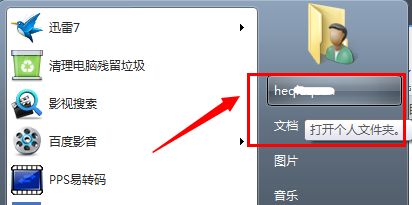
2. Kemudian cari “My Documents”, klik kanan padanya, pilihnya dan klik “Properties”.

3 Kemudian klik tab "Lokasi" di atas untuk melihat laluan folder lokasi yang ditunjukkan dalam ikon.

4 Klik "Alih" dan pilih lokasi yang ingin anda pindahkan. Editor memilih untuk pergi ke pemacu d.

5 Kemudian kita boleh melihat lokasi asal dan lokasi baharu melalui gesaan, dan klik "Ya" selepas pengesahan.

6. Akhir sekali, tunggu sahaja pemindahan fail selesai.

Atas ialah kandungan terperinci Bagaimana untuk menukar laluan dokumen saya dalam win7 Bagaimana untuk mengubah suai laluan dokumen saya dalam win7. Untuk maklumat lanjut, sila ikut artikel berkaitan lain di laman web China PHP!
 Skrin beku komputer tersekat
Skrin beku komputer tersekat
 Perisian pemodelan matematik
Perisian pemodelan matematik
 jenis data asas java
jenis data asas java
 Penggunaan kesatuan dalam bahasa c
Penggunaan kesatuan dalam bahasa c
 Bagaimana untuk melaksanakan pertanyaan rekursif dalam mysql
Bagaimana untuk melaksanakan pertanyaan rekursif dalam mysql
 sisipkan penggunaan pernyataan
sisipkan penggunaan pernyataan
 Perkara yang perlu dilakukan jika ralat berlaku dalam skrip halaman semasa
Perkara yang perlu dilakukan jika ralat berlaku dalam skrip halaman semasa
 kekunci pintasan komen python
kekunci pintasan komen python




